Imaginea finală
Iată imaginea finală pe care o vom crea:

intrare
Fotografiile realizate de majoritatea camerelor necesită claritate, chiar dacă lucrăm cu camere de înaltă calitate cu senzori avansați. O înțelegere clară a procesului Sharpness și a aplicațiilor sale în FTouch este o componentă importantă, pentru a crea o zonă de imagine clară.
Ce înseamnă Digital Sharpness?
În termeni generali, claritatea este o tehnică pentru determinarea liniilor unui obiect care este cel mai proeminent. Claritatea imaginii digitale înseamnă prelucrarea marginilor imaginii sau a marginilor obiectelor din interiorul imaginii mai remarcabile. Acest proces implică o îmbunătățire a contrastului dintre pixeli sau acuratețea pixelilor lumina-întuneric. Acest proces de creștere a contrastului marginilor se realizează în cadrul grupurilor adiacente sau adiacente de pixeli. Contrastul muchiei este de asemenea cunoscut sub numele de contrast local sau claritate ascuțită. Claritatea hiperbolizează marginile prin creșterea contrastului și creează muchii ascuțite cu un transfer de claritate între lumină și întuneric, ceea ce ne indică unde încep și se termină muchiile obiectului.
De ce avem nevoie de Sharpness?
Acest lucru este inevitabil, fiecare fotograf are nevoie de claritate pentru a evidenția detaliile care se pierd în timpul transferului între cameră, calculator și imprimantă. Claritatea funcționează prin mărirea contrastului de lângă marginile imaginii pentru a vă concentra pe ea, adăugând detalii imaginii dvs. Claritatea îmbunătățește definirea marginilor imaginii. Indiferent dacă scanați sau copiați imagini dintr-o cameră foto, majoritatea imaginilor vor beneficia de Sharpness.
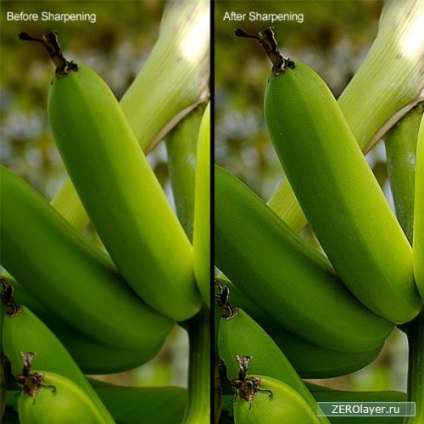
Partea întunecată a strălucirii
Claritatea nu compensează focalizarea slabă. De asemenea, Claritatea nu rezolvă problema cu schimbarea adâncimii observării. Aceasta este cea mai bună modalitate de a obține fotografii clare, fotografiile ascuțite cu prioritate. Nimic nu se poate compara cu claritatea unei fotografii realizate într-un mod optic. Un alt lucru este că aplicația de filtrare distruge marginile, ceea ce schimbă pixelii. Dar atunci, imaginea nu exact focalizată se dovedește a fi "bombată" fără o cantitate corespunzătoare de claritate. Amintiți-vă că claritatea poate corecta o imagine neclară. Fii atent; dacă o exagerați cu claritate, veți obține o imagine aspră și ascuțită, cu marginile și umbrele zimțate. Există, de asemenea, o tendință de a distruge pixeli sau "artefacte" (artefacte) și fringing de culoare.

Flux de lucru general
Întotdeauna începem să lucrăm cu duplicarea stratului principal. Prin aceasta vom fi siguri că nu vom distruge imaginea principală. Mai tarziu, daca lucrurile nu arata ca ar trebui sa arate, putem elimina stratul si sa incepem din nou. După procedura de claritate, putem controla efectul stratului de claritate, adăugând o mască de strat, care este vizibilă în imaginea de mai jos. Este, de asemenea, posibil să editați claritatea utilizând opacitatea stratului sau setările modului de amestecare.
Să acoperim acest proces:

Ascuți-vă instrumentele în Photoshop
Să ne uităm la unele dintre instrumentele de ascuțire care sunt disponibile în Photoshop.
Instrumentul pentru ascuțire
Sub instrumentul obișnuit al meniului este instrumentul Claritate.
Filtre de claritate:
Sub meniul de filtre există mai multe filtre de claritate disponibile pentru noi. Acest lucru este Sharpen, Sharpen Edges, Sharpen More, Sharpness, Sharpen Smart și Masca Unsharp.
Un alt filtru puternic pe care îl folosim pentru claritate, dar nu știm că are capabilități de claritate este filtrul High Pass, ascuns în grupul incomprehensibil Altele.
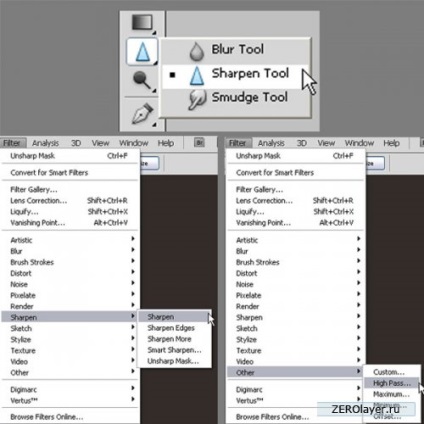
Instrumentul pentru ascuțire
Instrumentul de ascuțire mărește contrastul la margini pentru a crește claritatea imaginară. Cu cat vopsi mai mult cu acest instrument pe obiect, cu atat mai clar te obtii. Principalul său avantaj este că puteți utiliza acest instrument local, cum ar fi instrumentul Perie.
Utilizând instrumentul Claritate
Deschideți imaginea cu Face. Faceți clic dreapta pe stratul principal și selectați Duplicați stratul. Redenumiți layerul la "Sharpen". Selectați instrumentul de claritate din fereastra instrumentului. În banda opțională, selectați o perie moale și setați Luminozitatea ca mod de strat. Selectați Protect Derail pentru a îmbunătăți detaliile și a minimiza zonele problematice (artefacte). Acum faceți clic și trageți o parte a imaginii pe care doriți să o ascuțiți.

Deși pentru această imagine am folosit instrumentul Sharpen cu 100% opacitate, dar în mod ideal utilizați o opacitate scăzută și aplicați încet efectul clarității. Deoarece instrumentul Sharpness tinde să producă Gallo sau margini colorate în jurul marginilor, modul Luminozitate este utilizat pentru a evita acest lucru. Modul de amestecare Luminozitatea elimină numai informații despre zone luminoase cu o suprapunere de culoare, dar neglijează informațiile despre culoare. Pe imaginile de mai jos puteți vedea diferența în vizibilitatea marginilor în modul Normal și după utilizarea modului Luminozitate.
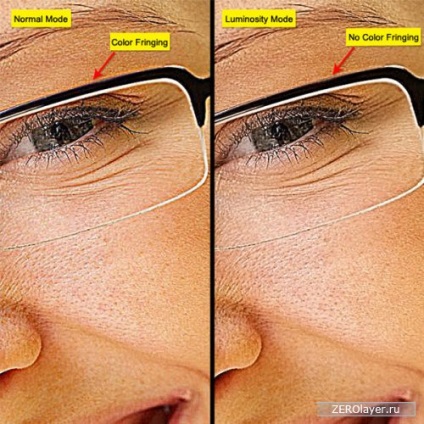
Claritate grup filtru
Filtrele de claritate focalizează imaginile neclare prin creșterea contrastului pixelilor adiacenți. Să ne uităm la ea unul câte unul.
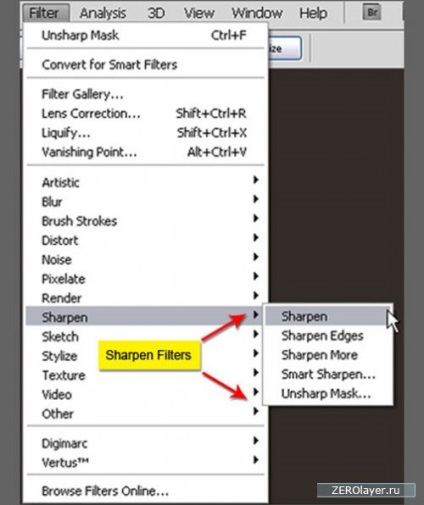
Pregătirea înainte de aplicarea filtrelor
Nu aplicați niciodată un filtru pe imaginea originală. Dublați întotdeauna imaginea duplicând stratul principal și apoi aplicați filtrul pe stratul duplicat nou creat. Avantajul este că mai târziu puteți experimenta diferite moduri de amestecare și, de asemenea, aplicați măști stratului duplicat pentru a controla efectul.
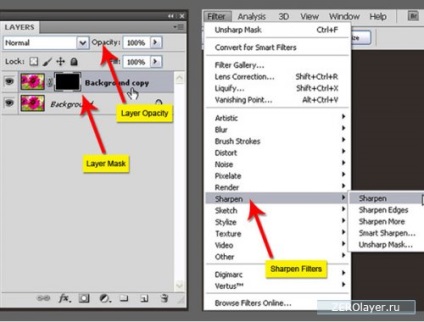
Folosirea filtrelor Claritate și Claritate +
Filtrul Claritate focalizează selecția și îi îmbunătățește claritatea. Filtrul Claritate + este utilizat pentru un efect de ascuțire mai puternic decât filtrul Claritate. Ambele sunt filtre de bază. Nu au opțiuni suplimentare pentru a schimba efectul.
Aplicarea filtrelor Claritate și Claritate +
Selectați Layer, apoi mergeți la Filter - Sharpen - Sharpness sau Sharpness + (Filter - Sharpen - Sharpen sau Sharpen More). Pentru a spori efectele, aplicați-o din nou apăsând pe Ctrl + F.
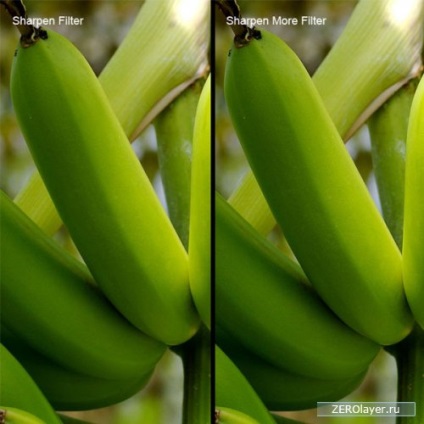
Claritatea marginilor
Acest filtru găsește zone din imagine în care culoarea importantă se schimbă și îmbunătățește claritatea acestora. Filtrul Claritate de pe margini mărește doar marginile, păstrând buna imagine a întregii imagini. Acest filtru are aceleași neajunsuri ca și cele două anterioare, nu putem controla suma, deoarece nu există nici o casetă de dialog.
Utilizarea filtrului de ascuțire pentru ascuțire
Selectați stratul, apoi mergeți la Filter - Sharpen - Sharpen Edges.
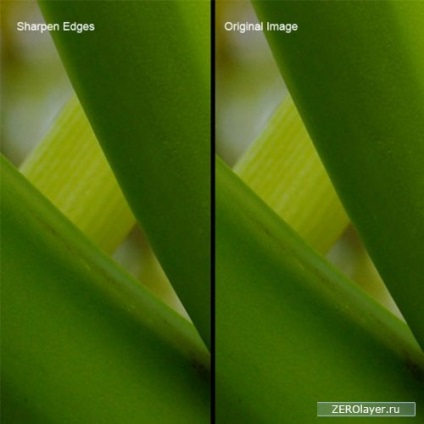
Sharpness reglabil (Smart Sharpen)
Filtrarea personalizată a filtrului folosește același algoritm ca filtrul de contur Sharpener. Filtrul Reglabilă Claritate vă permite de asemenea să eliminați filtrele Gaussian, Blink și Blur aplicate anterior. Puteți seta algoritmul de claritate sau puteți controla cantitatea de claritate care apare în zonele de umbre și iluminare.
Utilizarea clarității personalizate în lucrarea dvs.
Deschideți imaginea cu pește. Faceți un duplicat al stratului principal. Mergeți la Filter - Sharpen - Sharpness reglabil (Filter - Sharpen - Smart Sharpen). Selectați opțiunile de bază dacă nu sunt selectate și schimbați numărul la 300. Modificați Radiusul la 3. Apoi faceți clic pe meniul derulant Eliminare și selectați Blur pentru a elimina orice strălucire. Blurul Gaussian (Gaussian Blur) va da același rezultat ca și claritatea conturului. Dar Blick va oferi cea mai bună calitate pentru detaliile imaginii. Selectați opțiunea Mai precis pentru un efect de ascuțire mai lent, dar mai precis. De fapt, dacă nu selectați această opțiune, Sharpness personalizat va da rezultatul ca Sharpness Contour.
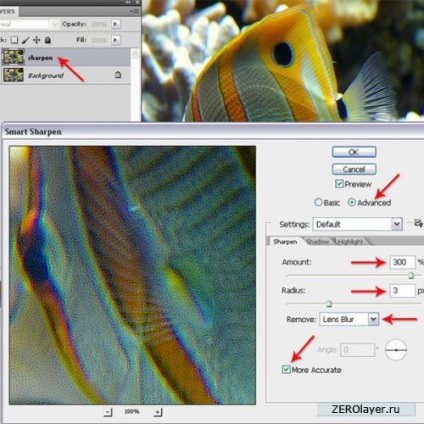
Fade Amount
Atenuarea efectului reduce în mod separat gradul de claritate a umbrelor și a iluminării. O valoare ridicată a clarității duce la o reducere a numărului de detalii fine din zona Shadow / Light care poate fi protejată utilizând opțiunea Efect Fade (Efectul de estompare).
Lățimea lățimii tonurilor
Acest parametru determină ce valori de ton vor fi afectate de efectul atenuării. O valoare mică va afecta numai zonele cele mai ușoare de lumină, în timp ce o valoare mai mare va afecta o gamă mai largă de tonuri de lumină.
Raza (Raza)
Parametrul Radius determină dimensiunea umbrei / luminii. În esență, determină cantitatea de informații care va fi utilizată în definirea Lățimii intervalului tonal.
Claritate fără ajustarea umbrei. Cerealele sunt vizibile în zonele întunecate.
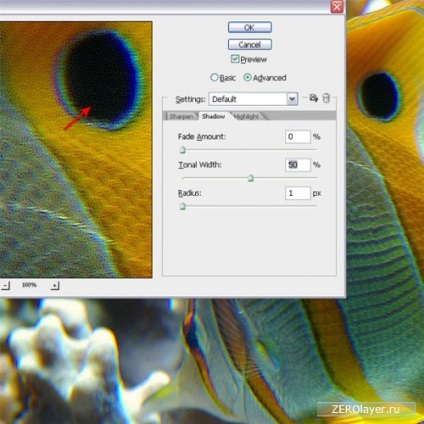
Claritate cu ajustare în umbră. Corectați efectul Fade prin eliminarea granulației din zonele întunecate.

Claritate fără reglarea luminii. Cu această claritate, granulozitatea este văzută în zonele luminoase.
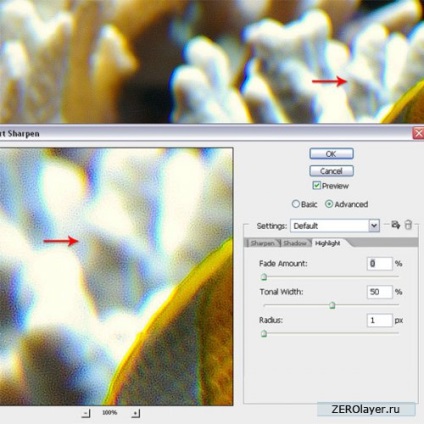
Claritate cu ajustarea luminii. Cerealele sunt îndepărtate din zonele luminoase, corectând atenuarea efectului.
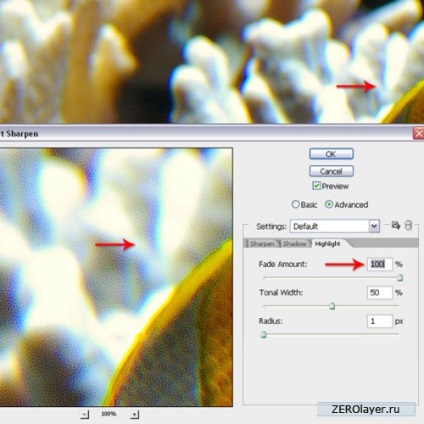
USM sau Sharpener de contur
Filtrul de claritate a conturului este o metodă avansată de ascuțire și diferă de metodele de bază ale clarității. Filtrul de claritate a conturului găsește pixeli care diferă de pixelii din jur și apoi crește contrastul acestora. Practic, acest lucru se încheie cu găsirea unei regiuni de contrast ridicat între pixeli și apoi creșterea contrastului.
Utilizarea dispozitivului de frezare a conturului în lucrarea dvs.
Deschideți imaginea cu Face. Apoi selectați Filter - Sharpen - Unsharp Mask. Setați valoarea la 500 pentru număr și 1,0 pentru raza.

rază
Utilizați raza pentru a determina numărul de pixeli din apropierea pixelilor extreme care afectează claritatea. O rază mică înseamnă că claritatea va fi aplicată numai în zona care urmează marginea. O rază mai mare aplică claritate cu mult peste margine. Pentru imagini de înaltă rezoluție, valoarea razei este de obicei recomandată de la 1 la 3. Valoarea mai mică face mai clare numai pixelii extreme, o valoare mai mare atunci când se face mai clară gama largă de pixeli.

valoare
Valoarea determină cât de mult să creșteți contrastul pixelilor. Pentru imagini de înaltă rezoluție, valoarea se recomandă între 150% și 200%.
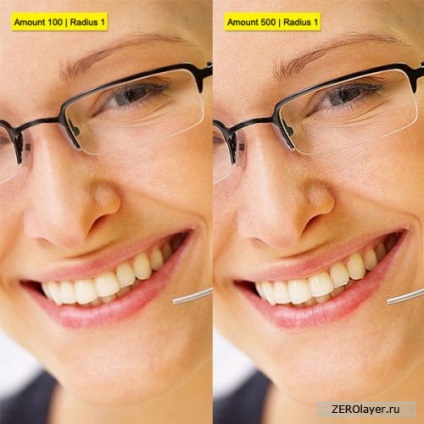
prag
Stabilește diferența față de numărul de pixeli ascuțit diferiți de zona înconjurătoare. De exemplu, valoarea pragului 2 afectează toți pixelii care au o valoare de ton diferit pe ton 2. Pixeli cu o valoare de 10 și diferența de 12 care urmează să fie prelucrate, dar pixelii cu valoarea din valoarea diferenței de valoare prestabilită 10 și 11. Pragul este „0“, și face ca toți pixelii imaginii să fie mai clare. În plus, trebuie să specificați raza zonei cu care se compară fiecare pixel. O rază mai mare mărește marginile efectului. Cu alte cuvinte, dacă pixelul este mai întunecat decât cartierele înconjurătoare, atunci cartierul este luminat chiar mai mult.
Utilizați parametrul Isogel pe imaginile granulate pentru a evita ascuțirea grânei pe suprafețe plate.
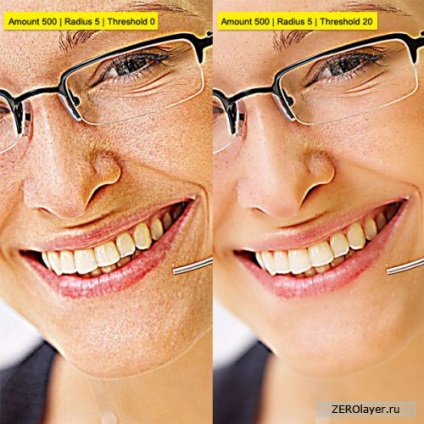
Luați în considerare utilizarea finală
Dacă mergem prea departe cu claritatea imaginii, vom crea un efect de halo (Color Ruffling sau Halo) în jurul marginilor. Efectele filtrului Contur Sharpener sunt mai bine vizibile pe ecran decât pe hârtie de înaltă rezoluție. Dacă în final doriți să imprimați imaginea, atunci experimentați pentru a găsi cele mai bune setări pentru imaginea dvs.
Controlul clarității
1. Lucrați cu imaginea pe un strat separat, pentru ao modifica mai târziu.
2. Dacă trebuie să reduceți zgomotul imaginii, faceți acest lucru înainte de Ascuțire.
3. Ascuțiți imaginea de mai multe ori cu o valoare mai mică.
4. Cantitatea de claritate variază în funcție de informațiile de ieșire necesare
5. Utilizați stratul de mască pentru a controla claritatea.
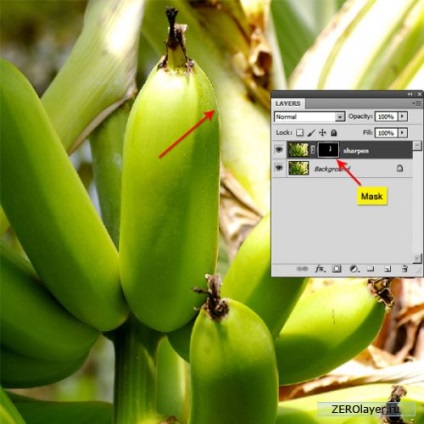
Alte știri corelate: